
당신이 하나가 있다면 HP 오피스젯 프로 7740 다기능 프린터 Windows 컴퓨터에서 호환되는 드라이버도 설치해야 합니다. 아래에서는 최신 HP Officejet Pro 7740 드라이버를 다운로드하고 설치하는 방법을 보여줍니다.
최신 HP Officejet Pro 7740 드라이버를 다운로드하고 설치하는 2가지 방법:
HP Officejet Pro 7740 드라이버는 수동 또는 자동으로 다운로드하여 설치할 수 있습니다.
- 휴대전화
- 운전사
방법 1: 최신 HP Officejet Pro 7740 드라이버를 수동으로 다운로드하여 설치합니다.
필요한 소프트웨어 및 드라이버는 HP Officejet Pro 7740 지원 페이지에서 사용할 수 있습니다. 그러나 호환되는 소프트웨어나 올바른 드라이버를 다운로드하려면 운영 체제 정보를 알아야 합니다.
1) 전화 HP 오피스젯 프로 7740 지원 페이지 켜짐.
2) 운영 체제가 자동으로 감지되고 다운로드가 아래에 표시됩니다.
감지된 시스템이 올바르지 않으면 다음을 클릭하십시오. 기타 운영 체제 그리고 올바른 것을 선택하십시오.
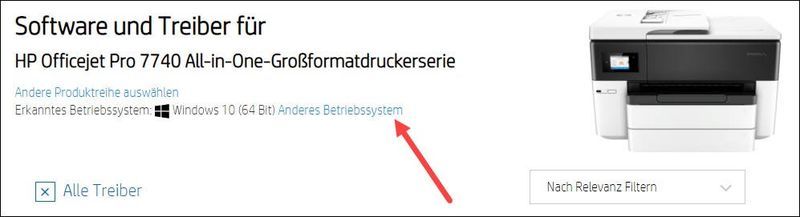
3) 드라이버 다운로드는 일반적으로 범주에 있습니다. 드라이버 제품 설치 소프트웨어 > 기본 드라이버 나열.
언급된 범주를 확장하고 다운로드 HP Officejet Pro 7740 기본 드라이버 외에.
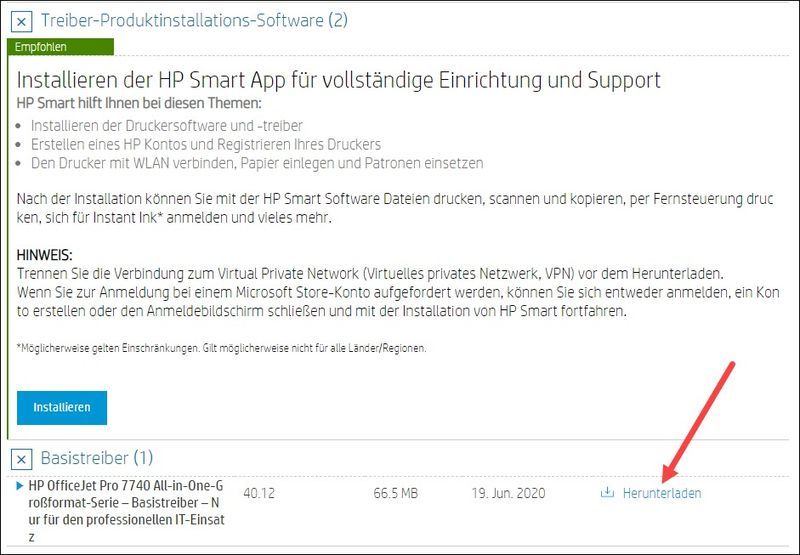
4) 드라이버 다운로드가 완료되면 설치 프로그램 파일을 더블 클릭하고 지시에 따라 드라이버를 설치합니다.
방법 2: HP Officejet Pro 7740 드라이버 자동 업데이트
드라이버를 다운로드하고 설치하는 올바른 단계별 방법이 확실하지 않거나 시간을 절약하려는 경우 다음을 수행할 수 있습니다. 드라이버 이지 HP Officejet Pro 7740 드라이버를 최신 버전으로 자동 업데이트하는 데 사용합니다.
드라이버 이지 컴퓨터에 있는 모든 장치의 드라이버를 자동으로 식별하고 온라인 데이터베이스의 최신 드라이버 버전과 비교합니다. 그런 다음 온라인에서 조사할 필요 없이 드라이버를 일괄 또는 하나씩 업데이트할 수 있습니다.
다음 중 하나를 사용하여 드라이버를 얻을 수 있습니다. 무료- 또는 을위한 -드라이버 이지의 업데이트 버전. 하지만 그것으로 PRO 버전 너와 모든 것을 해 단 2번의 클릭 (그리고 당신은 전폭적인 지원 ~와 같은 30일 환불 보장 ).
하나) 다운로드 그리고 Driver Easy를 설치합니다.
2) 실행 드라이버 이지 끄고 클릭 지금 검색 . 시스템에서 문제가 있는 모든 드라이버는 1분 이내에 감지됩니다.
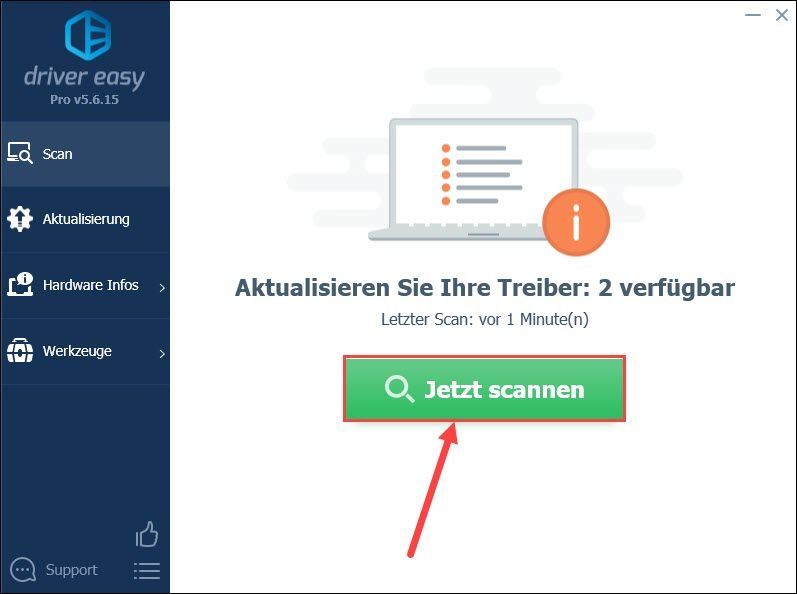
3) 클릭 업데이트 장치 이름 옆에 HP 오피스젯 프로 7740 최신 드라이버 버전을 다운로드하고 설치하는 데 포함되어 있습니다.
또는 그냥 클릭할 수 있습니다 모두 새로고침 시스템에서 문제가 있는 모든 장치 드라이버를 자동으로 업데이트하려면 클릭하십시오.
(두 경우 모두 PRO 버전 필요한.)
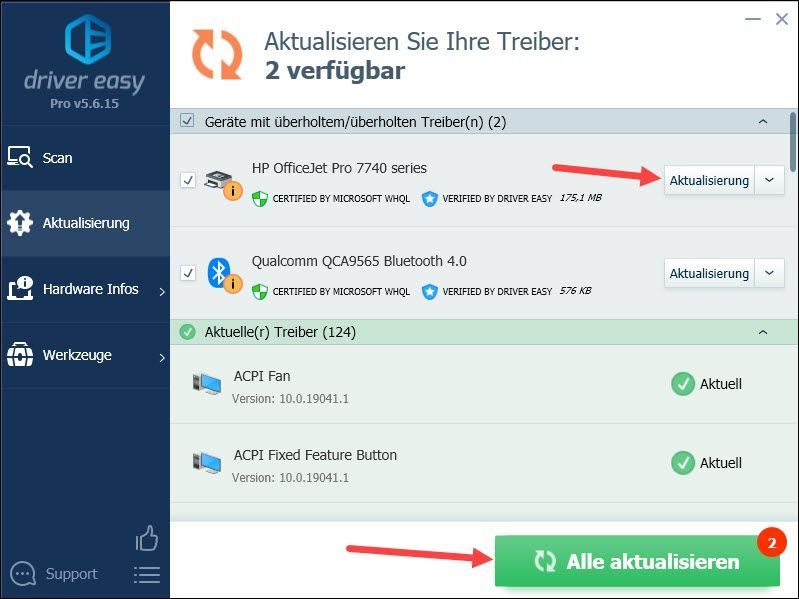
주석 : Driver Easy의 무료 버전을 사용하여 드라이버를 업데이트할 수도 있지만 수동으로 수행해야 하는 몇 가지 단계가 있습니다.
4) 변경 사항을 적용하려면 컴퓨터를 다시 시작합니다.
이 게시물이 도움이 되었기를 바랍니다. 다른 질문이나 기타 제안 사항이 있으면 아래에 의견을 남겨주세요.






![[다운로드] HP LaserJet P2055dn 드라이버](https://letmeknow.ch/img/knowledge-base/97/hp-laserjet-p2055dn-driver.jpg)